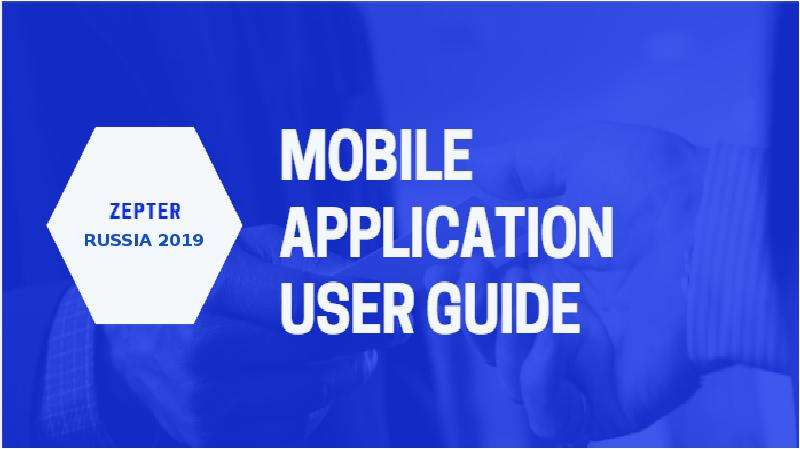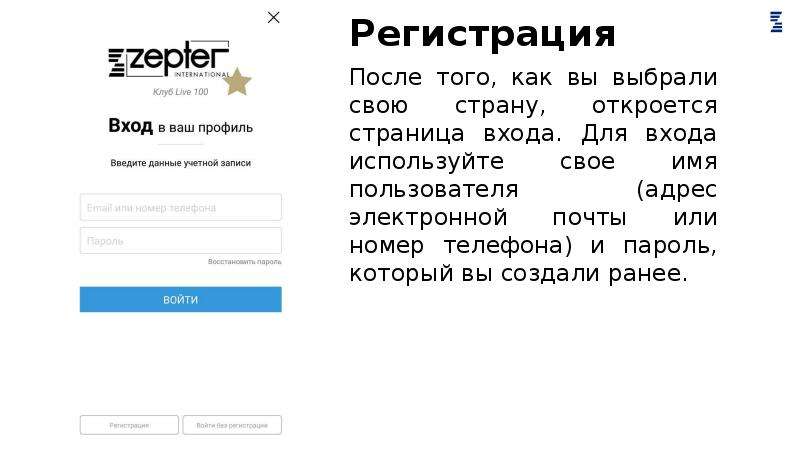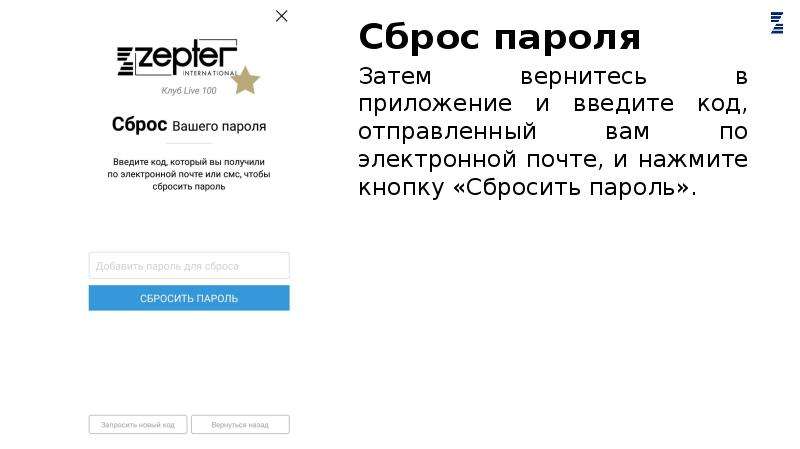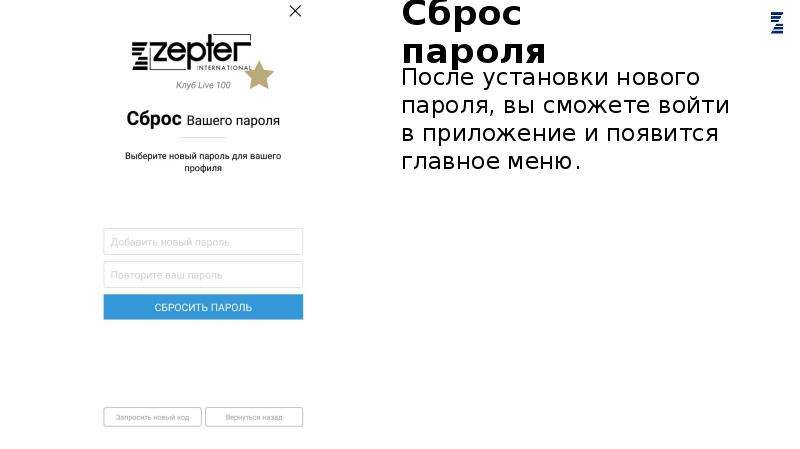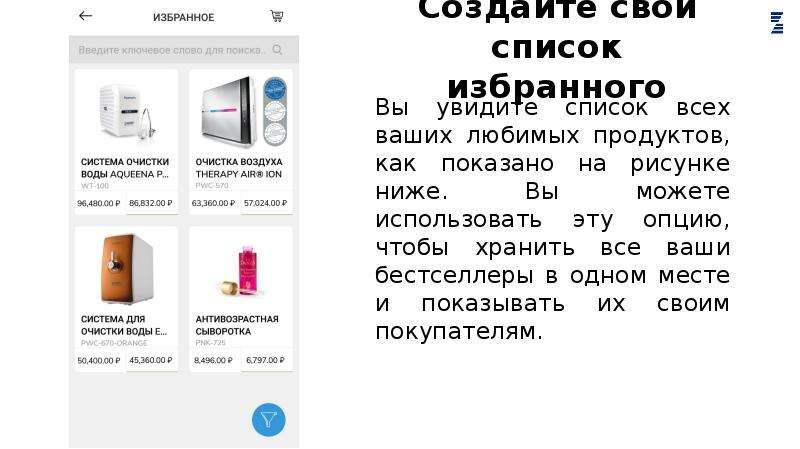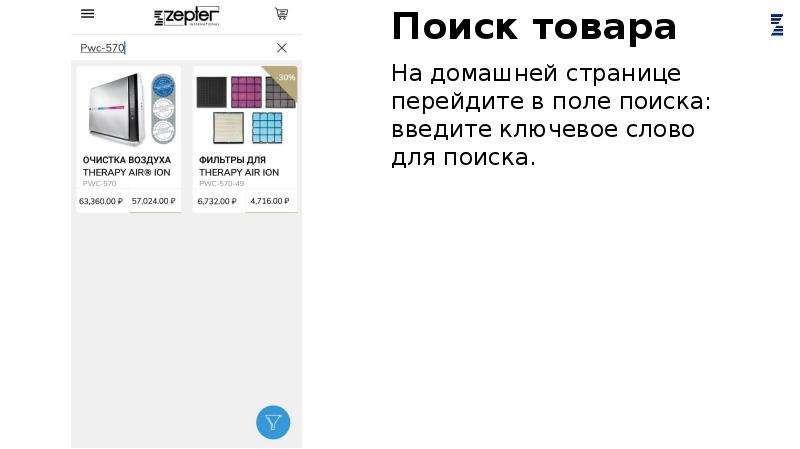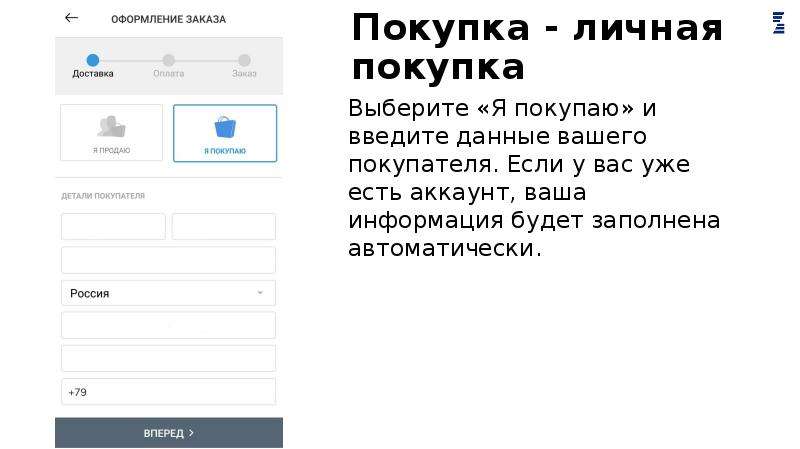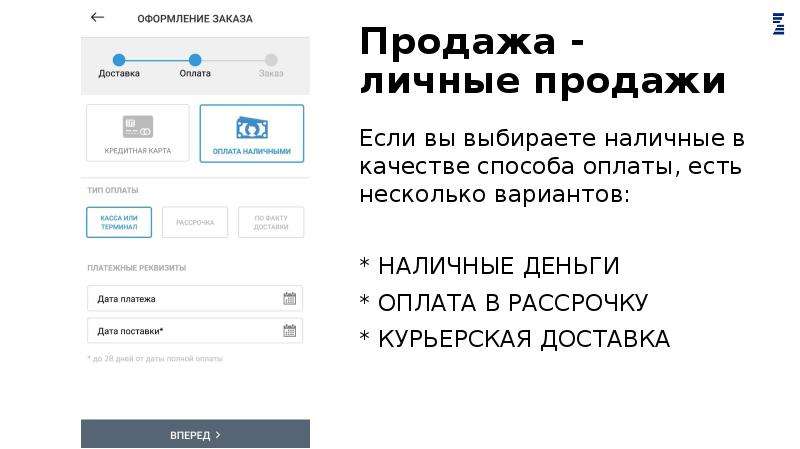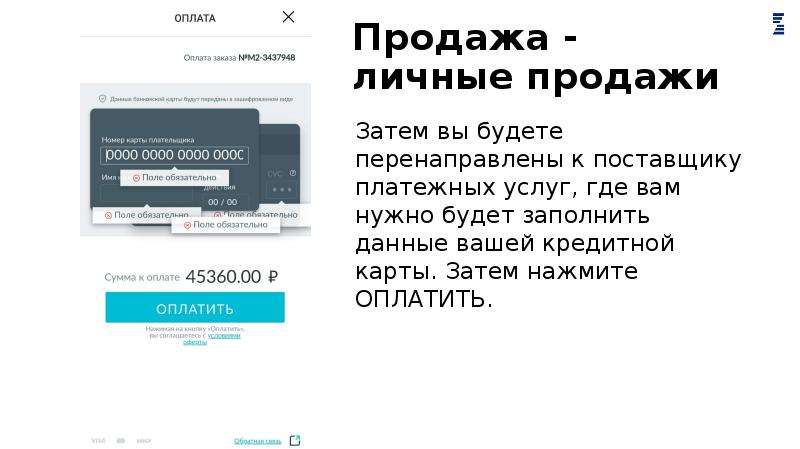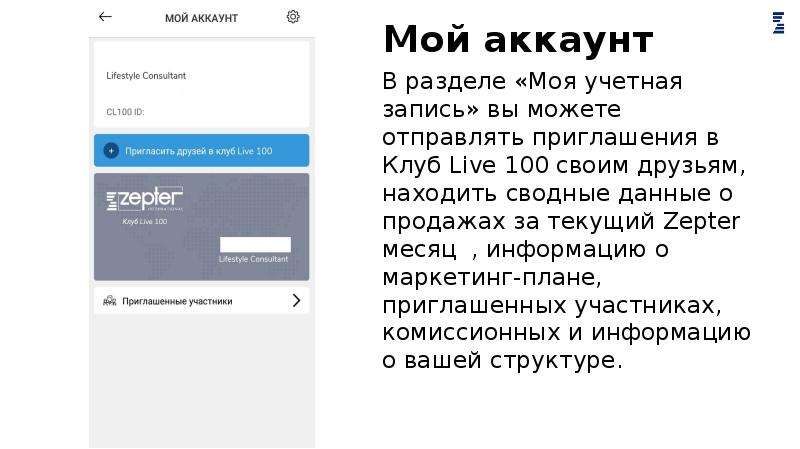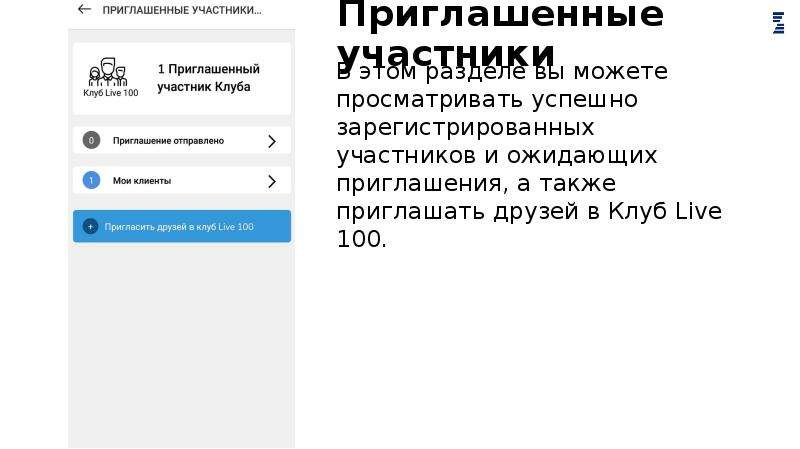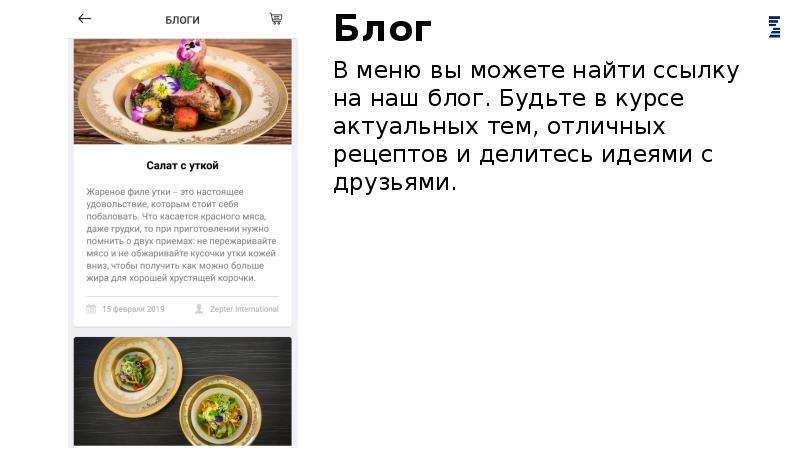Оцените презентацию от 1 до 5 баллов!
Тип файла:
ppt / pptx (powerpoint)
Всего слайдов:
49 слайдов
Для класса:
1,2,3,4,5,6,7,8,9,10,11
Размер файла:
4.78 MB
Просмотров:
125
Скачиваний:
0
Автор:
неизвестен
Слайды и текст к этой презентации:
№1 слайд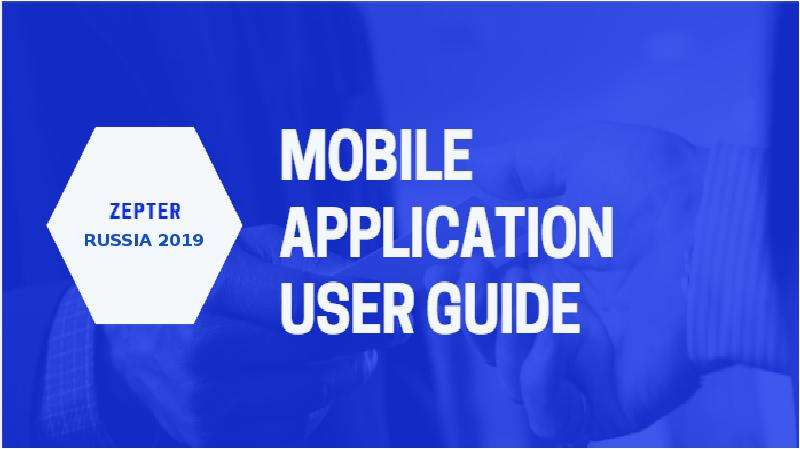
№2 слайд
Содержание слайда: Скачайте приложение
Зайдите в Google Play или Apple App Store, введите Zepter и загрузите приложение.
№3 слайд
Содержание слайда: Регистрация
Регистрация
После завершения загрузки перейдите в приложение и откройте его. Сначала выберите свою страну.
№4 слайд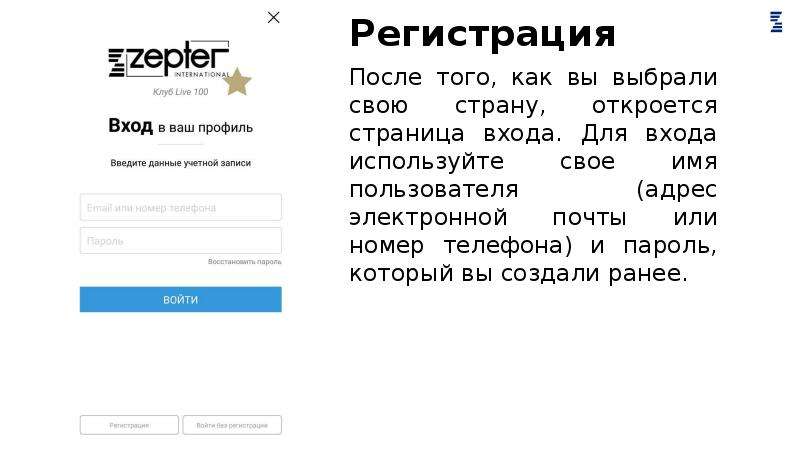
Содержание слайда: Регистрация
Регистрация
После того, как вы выбрали свою страну, откроется страница входа. Для входа используйте свое имя пользователя (адрес электронной почты или номер телефона) и пароль, который вы создали ранее.
№5 слайд
Содержание слайда: Регистрация
Регистрация
После того, как вы введете свое имя пользователя и пароль, откроется домашняя страница.
№6 слайд
Содержание слайда: Если вы не можете вспомнить свой пароль, выберите опцию «Забыли пароль?» В правом нижнем углу страницы входа.
№7 слайд
Содержание слайда: Сброс пароля
После того, как вы нажали кнопку «Сбросить пароль», перейдите на адрес электронной почты, на который вы получили запрос на изменение пароля, и скопируйте прилагаемый код для создания нового пароля.
№8 слайд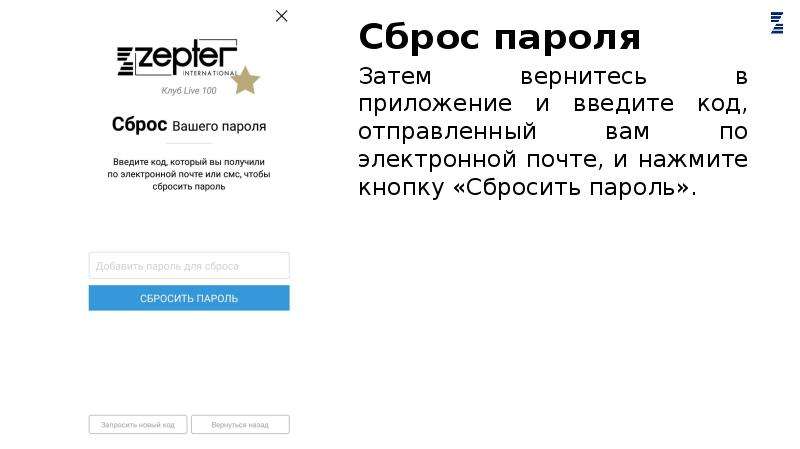
Содержание слайда: Сброс пароля
Затем вернитесь в приложение и введите код, отправленный вам по электронной почте, и нажмите кнопку «Сбросить пароль».
№9 слайд
Содержание слайда: Сброс пароля
Введите новый пароль длиной более 6 символов, содержащий по крайней мере одно число и одну заглавную букву. Повторите свой новый пароль и нажмите кнопку "Сбросить пароль”.
№10 слайд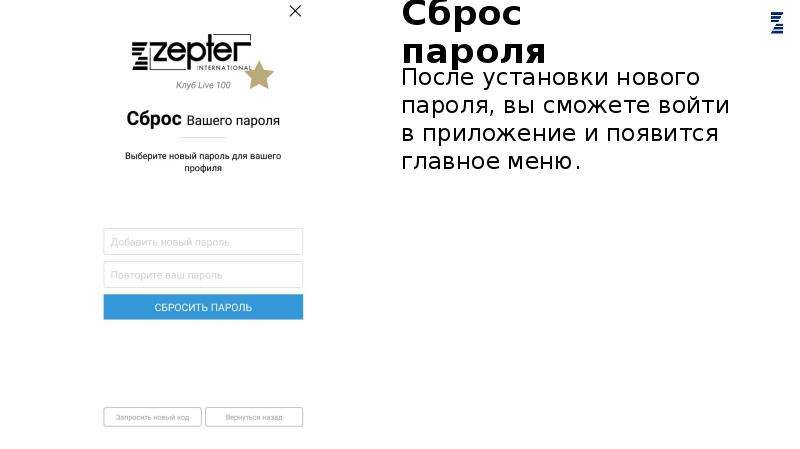
Содержание слайда: Сброс пароля
После установки нового пароля, вы сможете войти в приложение и появится главное меню.
№11 слайд
Содержание слайда: Сброс пароля
Вы получите подтверждение по электронной почте, что вы успешно сбросили свой пароль.
№12 слайд
Содержание слайда: Создайте свой список избранного
Перейдите к любому продукту, который вы хотите добавить в список избранного, и нажмите на звездочку в верхнем левом углу. Вы можете сделать это для любого количества продуктов.
№13 слайд
Содержание слайда: Создайте свой список избранного
На вкладке меню на главной странице, нажмите на ИЗБРАННОЕ.
№14 слайд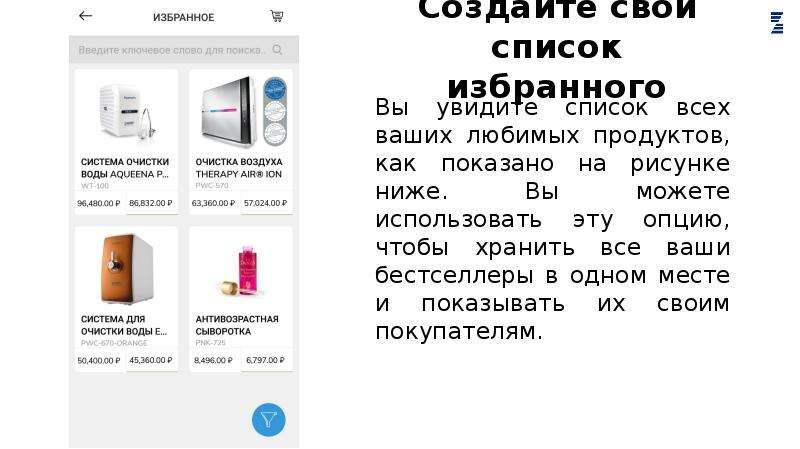
Содержание слайда: Создайте свой список избранного
Вы увидите список всех ваших любимых продуктов, как показано на рисунке ниже. Вы можете использовать эту опцию, чтобы хранить все ваши бестселлеры в одном месте и показывать их своим покупателям.
№15 слайд
Содержание слайда: Приглашение в Клуб Live 100 - первый способ
После того, как вы успешно вошли в приложение, нажмите «Пригласить друга в Клуб Live 100».
№16 слайд
Содержание слайда: Клуб Live 100 Приглашение - Вариант 1
После того, как вы нажмете кнопку «Пригласить друзей в Клуб Live 100», вы будете перенаправлены на страницу, где вам потребуется ввести основную информацию о человеке, которого вы хотите зарегистрировать в Клубе Live 100:
Примечание: все поля являются обязательными для заполнения и без этого вы не сможете зарегистрировать человека в Клубе Live 100.
После заполнения всех полей нажмите кнопку «Отправить». Если человек, которого вы хотите зарегистрировать, уже получил приглашение от другого консультанта или члена клуба или уже является членом Клуба Live 100, приложение высветит отказ в отправке приглашения присоединиться.
№17 слайд
Содержание слайда: Клуб Live 100 Приглашение - Вариант 1
Если ввод данных прошел успешно, человек, приглашенный присоединиться к Клубу Live 100, получит электронное письмо со следующим сообщением. Чтобы принять приглашение, им нужно будет нажать на ссылку «Zepter Клуб Live 100».
№18 слайд
Содержание слайда: Клуб Live 100 Приглашение - Вариант 1
После успешного ввода данных приглашенное лицо получит электронное письмо с подтверждением и код, который можно использовать для входа в мобильное приложение Zepter. Затем им нужно будет ввести свой адрес электронной почты и создать новый пароль.
№19 слайд
Содержание слайда: Клуб Live 100
Приглашение - Вариант 2
№20 слайд
Содержание слайда: Приглашенный таким образом человек получает приглашение в следующем формате:
Приглашенный таким образом человек получает приглашение в следующем формате:
а) электронная почта
б) СМС
№21 слайд
Содержание слайда: Клуб Live 100
Приглашение - Вариант 2
№22 слайд
Содержание слайда: Клуб Live 100
Приглашение - Вариант 2
После заполнения формы приглашенное лицо получит уведомление об успешной регистрации в Club Live 100. После успешной регистрации приглашенные станут частью сети продаж того, кто их пригласил.
№23 слайд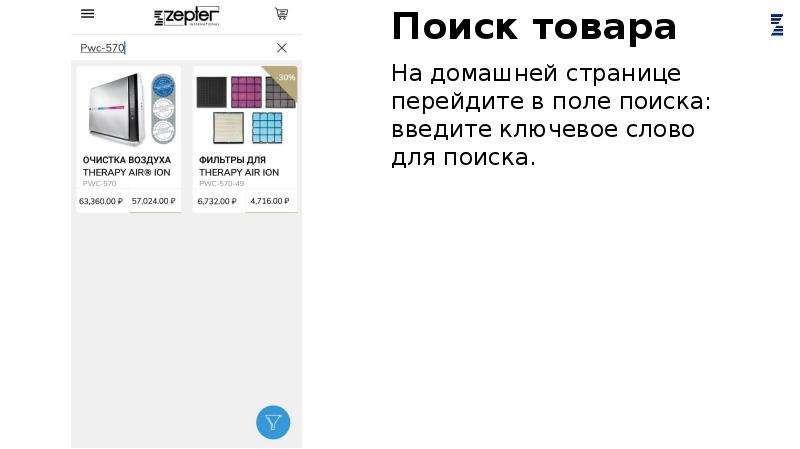
Содержание слайда: Поиск товара
На домашней странице перейдите в поле поиска: введите ключевое слово для поиска.
№24 слайд
Содержание слайда: Поиск товара
Вы можете искать товар по его названию.
№25 слайд
Содержание слайда: Поиск товара
Или вы можете искать товар по его артикулу.
№26 слайд
Содержание слайда: Покупка - личная покупка
Дважды нажмите на товар или нажмите ДОБАВИТЬ В КОРЗИНУ.
Вам будет показана промежуточная цена, стоимость доставки и общая стоимость.
Затем перейдите к ОФОРМЛЕНИЮ И ОПЛАТЕ ЗАКАЗА.
№27 слайд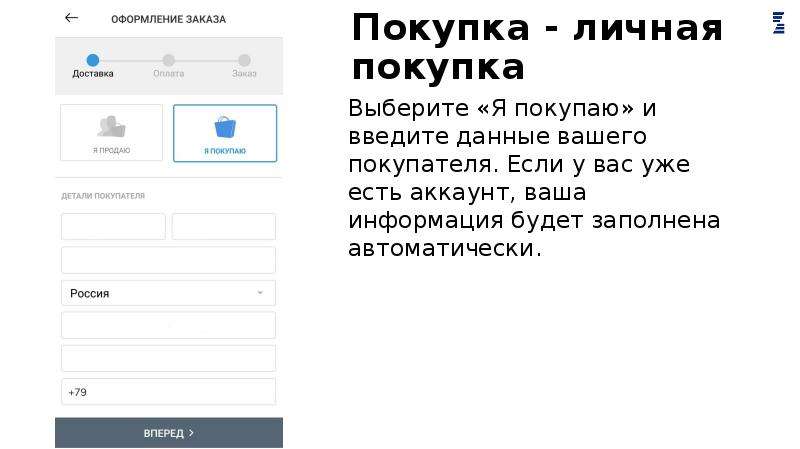
Содержание слайда: Покупка - личная покупка
Выберите «Я покупаю» и введите данные вашего покупателя. Если у вас уже есть аккаунт, ваша информация будет заполнена автоматически.
№28 слайд
Содержание слайда: Покупка - личная покупка
Сведения о доставке определяются автоматически на основе данных покупателя. Если вы хотите изменить их, отключите опцию «То же, что и у покупателя» и вручную введите необходимую информацию о доставке. Затем нажмите «Далее».
№29 слайд
Содержание слайда: Покупка - личная покупка
Выберите способ оплаты: кредитной картой или оплата наличными и нажмите «Далее».
№30 слайд
Содержание слайда: Покупка - личная покупка
Если вы выбираете наличные в качестве способа оплаты, есть несколько вариантов:
* НАЛИЧНЫЕ ДЕНЬГИ
* ОПЛАТА В РАССРОЧКУ
* КУРЬЕРСКАЯ ДОСТАВКА
№31 слайд
Содержание слайда: Покупка - личная покупка
Если вы выбрали оплату с помощью кредитной карты, вы будете перенаправлены на экран, где вам нужно будет подтвердить свои платежные реквизиты и завершить ваш заказ. Если вся информация верна, нажмите кнопку ПОДТВЕРДИТЬ И НАЧАТЬ ОПЛАТУ.
№32 слайд
Содержание слайда: Покупка - личная покупка
Затем вы будете перенаправлены к поставщику платежных услуг, где вам нужно будет ввести данные вашей кредитной карты. Затем нажмите ОПЛАТИТЬ.
№33 слайд
Содержание слайда: Покупка - личная покупка
Если вы хотите расплатиться наличными, у вас есть выбор: наличные, курьерская доставка или рассрочка платежа. После выбора предпочтительного метода вы будете перенаправлены на экран, где вам нужно будет подтвердить свои платежные реквизиты и завершить заказ. Если все правильно, нажмите ЗАКАЗАТЬ.
№34 слайд
Содержание слайда: Покупка - личная покупка
Вы получите электронное письмо с информацией о заказе и приложенным счетом.
№35 слайд
Содержание слайда: Продажа - личные продажи
Добавить товар в корзину можно двумя способами: дважды нажмите на товар или нажмите «ДОБАВИТЬ В КОРЗИНУ».
№36 слайд
Содержание слайда: Продажа - личные продажи
Вам будет показана промежуточная цена, стоимость доставки и общая стоимость. Затем перейдите к ОФОРМЛЕНИЮ И ОПЛАТЕ ЗАКАЗА.
№37 слайд
Содержание слайда: Продажа - личные продажи
Выберите «Я продаю» и введите данные покупателя.
№38 слайд
Содержание слайда: Продажа - личные продажи
Сведения о доставке определяются автоматически на основе данных покупателя. Если вы хотите изменить их, отключите опцию «То же, что и у покупателя» и вручную введите необходимую информацию о доставке. Если ваш покупатель не является членом Клуба Live 100, отметьте галочкой и нажмите «ДАЛЕЕ»:
№39 слайд
Содержание слайда: Продажа - личные продажи
Выберите способ оплаты, кредитной картой или оплата наличными и нажмите «Далее».
№40 слайд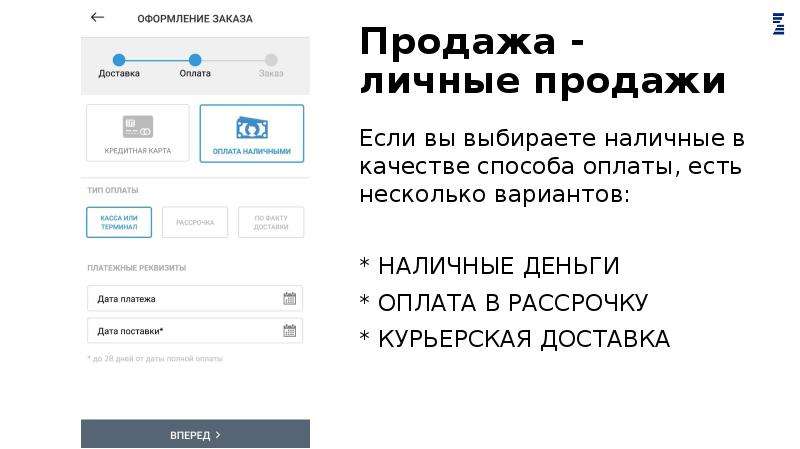
Содержание слайда: Продажа - личные продажи
Если вы выбираете наличные в качестве способа оплаты, есть несколько вариантов:
* НАЛИЧНЫЕ ДЕНЬГИ
* ОПЛАТА В РАССРОЧКУ
* КУРЬЕРСКАЯ ДОСТАВКА
№41 слайд
Содержание слайда: Продажа - личные продажи
Если вы решите оплатить с помощью кредитной карты, вы будете перенаправлены на экран, где вам нужно будет подтвердить свои платежные реквизиты и завершить ваш заказ. Если вся информация верна, нажмите «ПОДТВЕРДИТЬ И ПЕРЕЙТИ К ОПЛАТЕ».
№42 слайд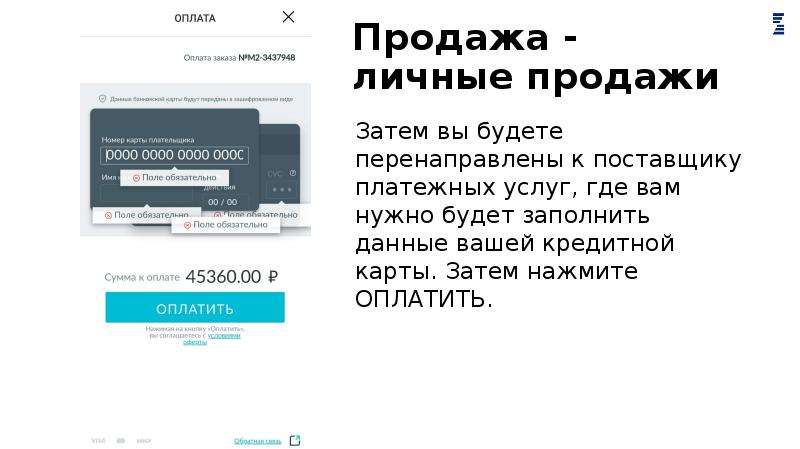
Содержание слайда: Продажа - личные продажи
Затем вы будете перенаправлены к поставщику платежных услуг, где вам нужно будет заполнить данные вашей кредитной карты. Затем нажмите ОПЛАТИТЬ.
№43 слайд
Содержание слайда: Продажа - личные продажи
Если вы хотите расплатиться наличными, у вас есть выбор: наличные, рассрочка или курьерская доставка. После выбора предпочтительного метода вы будете перенаправлены на экран, где вам нужно будет подтвердить свои платежные реквизиты и завершить заказ. Если все правильно, нажмите ЗАКАЗАТЬ.
№44 слайд
Содержание слайда: Продажа - личные продажи
Вы получите электронное письмо с информацией о заказе и приложенным счетом.
№45 слайд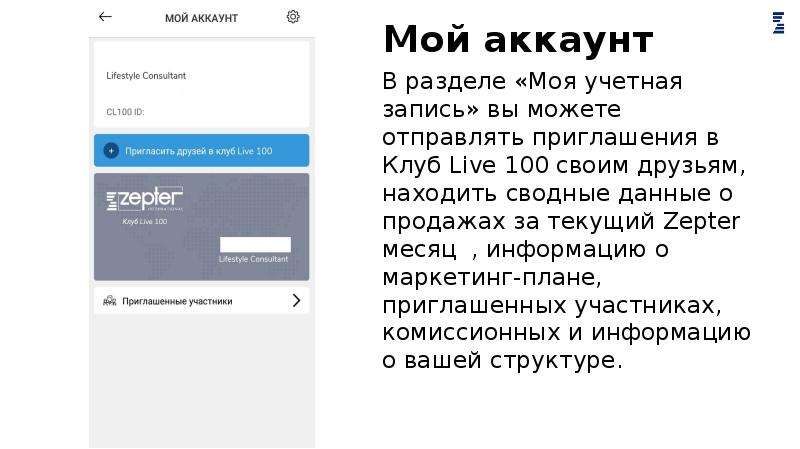
Содержание слайда: Мой аккаунт
№46 слайд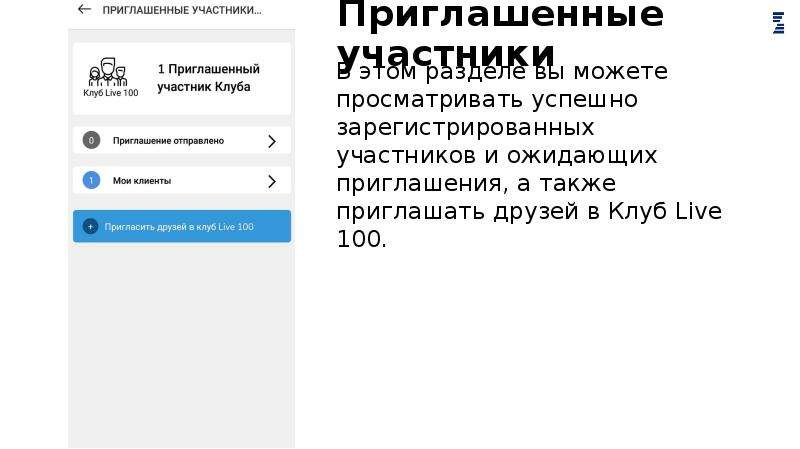
Содержание слайда: Приглашенные участники
№47 слайд
Содержание слайда: Поделитесь в социальных сетях
Чтобы поделиться любимым товаром с друзьями в социальных сетях, перейдите к этому товару и нажмите кнопку «Поделиться» в левом нижнем углу, под изображением продукта:
№48 слайд
Содержание слайда: Поделитесь в социальных сетях
Выберите, на какой социальной платформе вы хотели бы поделиться ею:
№49 слайд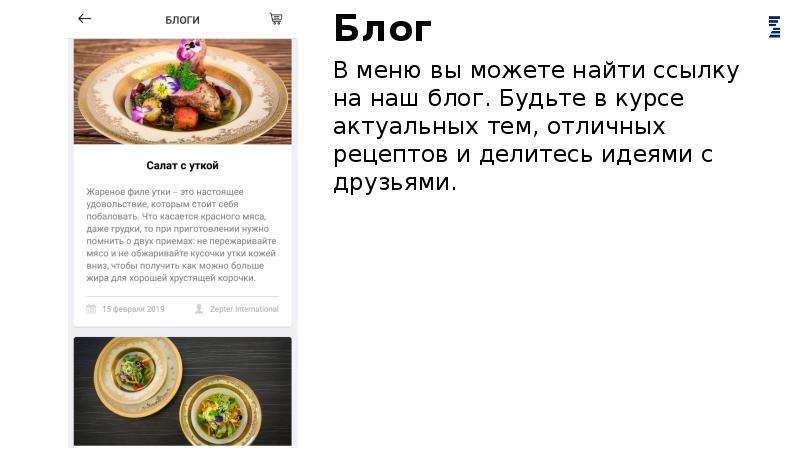
Содержание слайда: Блог
В меню вы можете найти ссылку на наш блог. Будьте в курсе актуальных тем, отличных рецептов и делитесь идеями с друзьями.










 Мобильное приложение-сервис для поиска друзей по интересам и организации мероприятий
Мобильное приложение-сервис для поиска друзей по интересам и организации мероприятий Правильное питание. Регистрация новых участников Forma Marafon. Список приложений для смартфона, для прохождения марафона
Правильное питание. Регистрация новых участников Forma Marafon. Список приложений для смартфона, для прохождения марафона Дипломная работа: Разработка Web-приложения для предоставления услуг отслеживания состояния охранной системы предприятия
Дипломная работа: Разработка Web-приложения для предоставления услуг отслеживания состояния охранной системы предприятия Веб-приложение для организации процесса обучения в средней школе
Веб-приложение для организации процесса обучения в средней школе Разработка веб приложения для внутреннего использования
Разработка веб приложения для внутреннего использования Мобильное приложения авто каталог от компаний «Wayne Enterprises»
Мобильное приложения авто каталог от компаний «Wayne Enterprises» Контент для приложения bmw start новые информационные блоки лидер тематики
Контент для приложения bmw start новые информационные блоки лидер тематики Разработка мобильное приложение, помогающее сократить количество суицидов в стране
Разработка мобильное приложение, помогающее сократить количество суицидов в стране Инструкция по использованию инфомата для записи к врачу в порядке электронной очереди с помощью портала пациента
Инструкция по использованию инфомата для записи к врачу в порядке электронной очереди с помощью портала пациента Интеграция и связка мобильного приложения и веб-сервиса, передача данных
Интеграция и связка мобильного приложения и веб-сервиса, передача данных